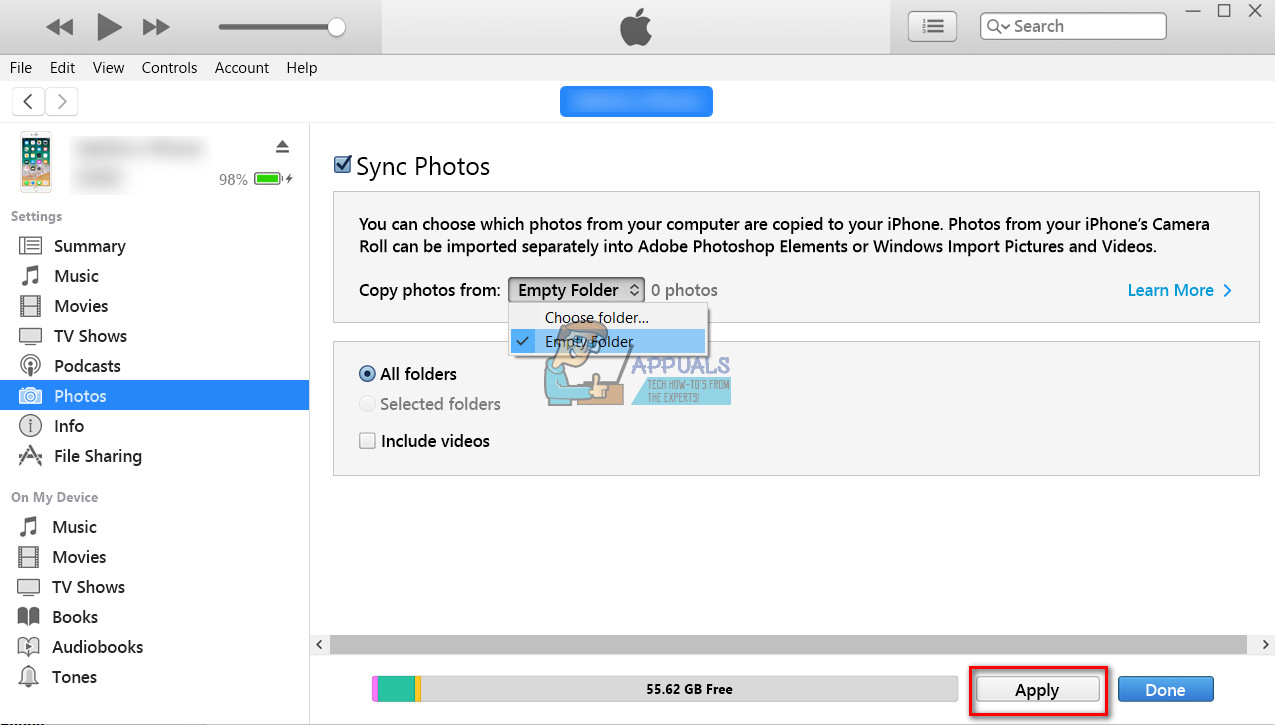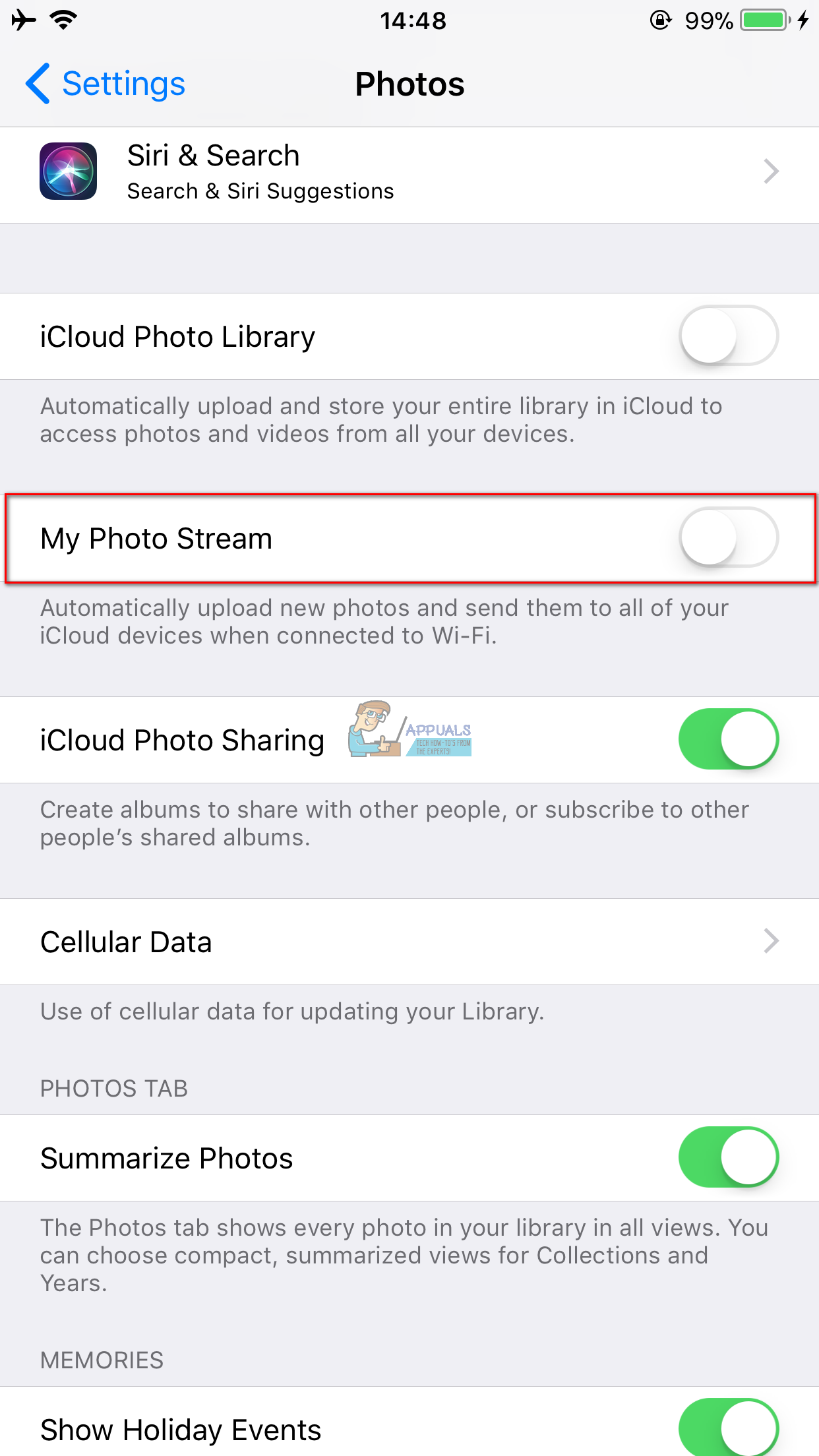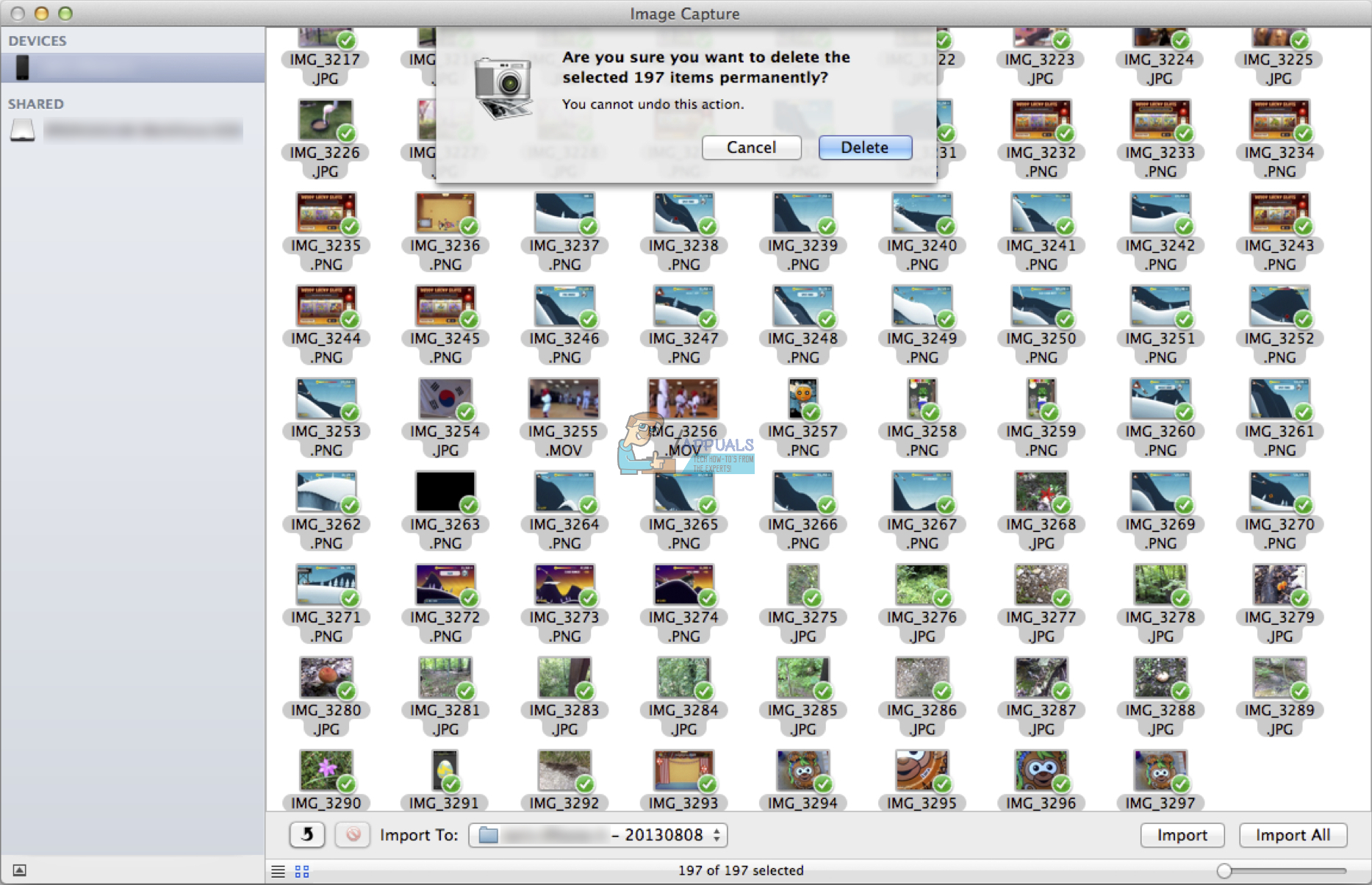Isang pangkat ng iFolks ang paulit-ulit na humarap sa problema kapag sinusubukang tanggalin ang ilan sa kanilang mga larawan sa iDevice . Iniulat nila iyon ang ilang mga larawan ay HINDI nagsasama ng isang basurahan sa ilalim ng pahina ng Mga Larawan . Kung naghihirap ka mula sa isyung ito at nais mong wakas na tanggalin ang mga 'hindi maibabalik' na mga larawang ito mula sa iyong iDevice, narito kung paano ito gawin.
Ayusin: Hindi Matanggal ang Mga Larawan Mula sa iDevices
Ang mga 'undeletable' na mga larawan sa iyong iPhone ay pangunahin na ginawa sa pamamagitan ng pag-sync ng iyong aparato sa iyong computer. Kaya, dapat mong matanggal ang mga ito sa pamamagitan ng paggawa ng isa pang pag-sync.
- Ilunsad iTunes sa iyong kompyuter.
- Kumonekta iyong iDevice sa iyong computer gamit ang isang sertipikadong Apple USB USB cable cable.
- Pumili iyong iPhone (o iPad, o iPod Touch) sa iTunes at buksan ang Mga larawan tab .
- Ngayon, MATANGGAL ang mga larawan na hindi mo na gusto sa iyong iDevice .
- Kapag natapos mo na iyan, mag-click sa Ilapat .
Dapat alisin ng pamamaraang ito ang lahat ng hindi napiling mga larawan at album mula sa iyong iDevice. Gayunpaman, mananatili ang mga ito sa iyong computer.
Kung hindi ito natulungan sa iyong pagtanggal ng mga larawan mula sa iyong iPhone, subukan ang sumusunod.
- Lumikha isang walang laman folder sa iyong kompyuter . Maaari mo itong pangalanan nang sapalaran.

- Pagkatapos, i-sync ang mga larawan ng iyong iDevice sa walang laman na folder . Dapat na alisin ang lahat ng dati nang naka-sync na mga larawan.
- Pumili Mga larawan galing sa umalis na Panel .
- Mag-click sa patak - pababa menu sa tabi ng 'Kopyahin ang mga larawan mula sa.'
- Pumili ka ang walang laman folder ngayon mo lang nilikha.
- I-click ang Ilapat .
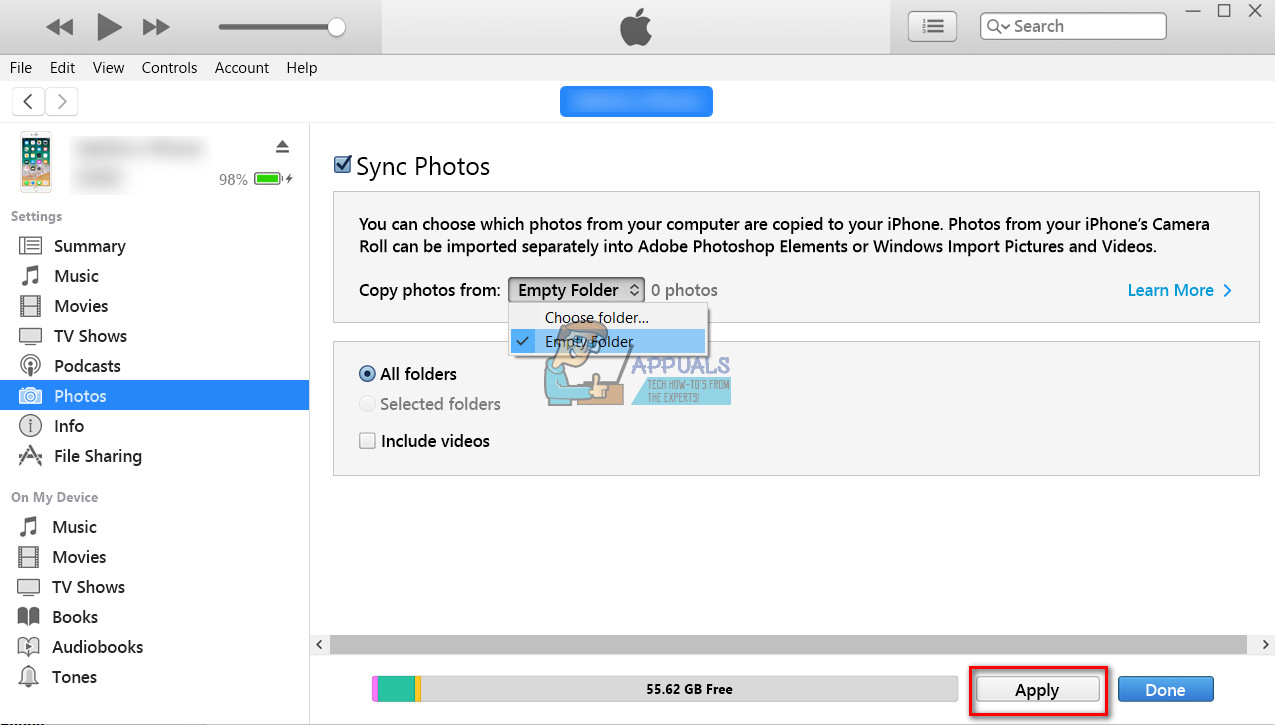
- Pagkatapos, i-unsync lamang ang 'random' na folder mula sa iyong iPhone (alisin sa pagkakapili ang walang laman na folder at piliin ang iyong folder ng mga larawan). Pagkatapos, maaari mong suriin kung ang pamamaraang ito ay tinanggal ang mga larawan mula sa memorya ng iyong iDevice.
Alternatibong Paraan
Ito ay medyo katulad ng 'isang mas mahirap na paraan' upang ganap na matanggal ang mga larawan mula sa iyong iPhone. Gayunpaman, kung makarating ka sa puntong ito ng artikulo nang walang tagumpay sa pag-aalis ng mga larawan ng iyong iPhone, tiyak na suriin ito.
Tandaan: Bago ito gampanan siguraduhing nai-back up mo ang iyong mga larawan sa isang computer.
- Patayin ang Photostream sa iyong iDevice (Pumunta sa Mga Setting> Mag-tap sa Mga Larawan> I-on ang toggle My Photo Stream). Dapat nitong payagan ang pagtanggal ng anumang larawan mula sa Photo Stream sa iyong iDevice.
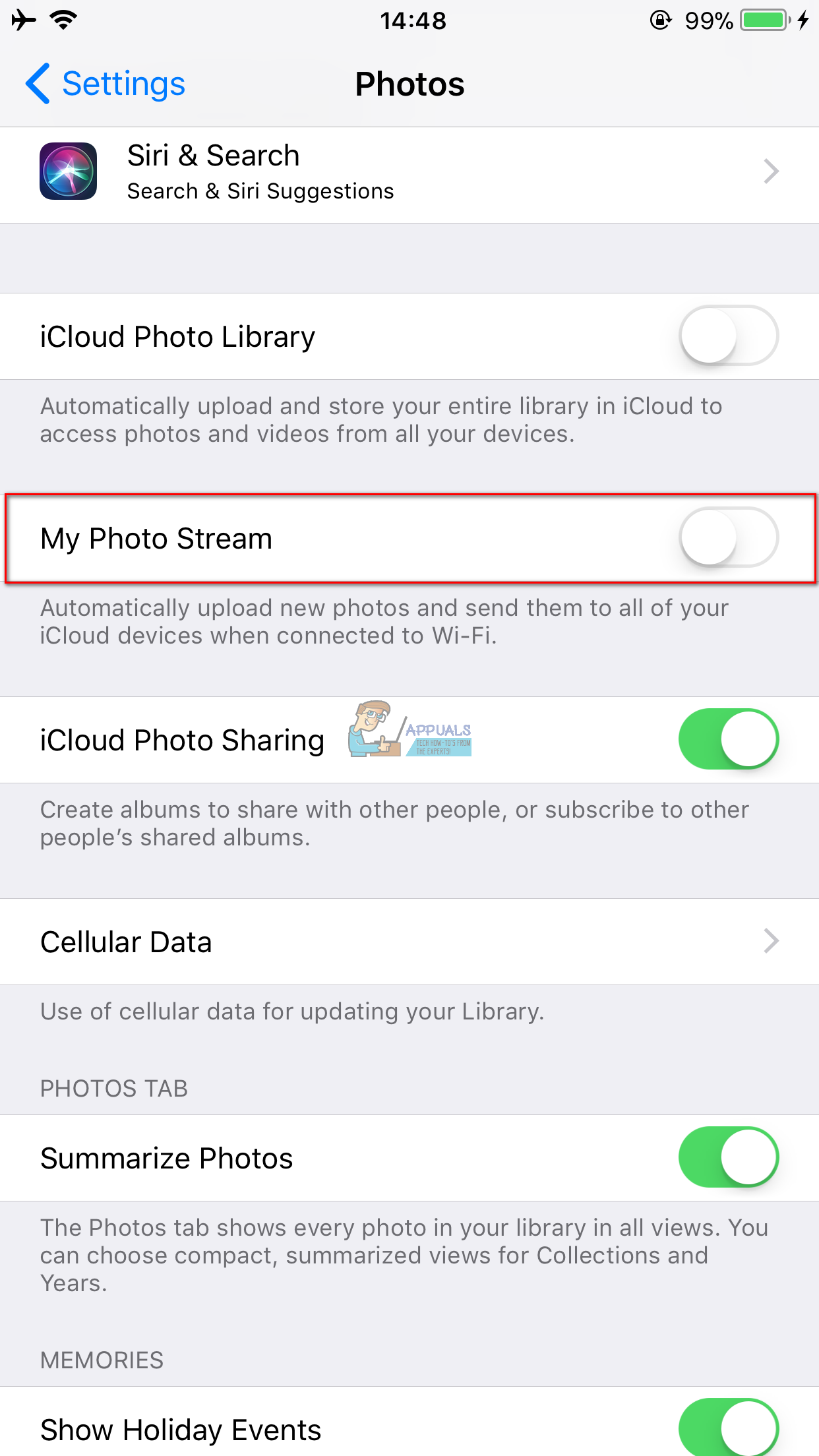
- Ikonekta ang iyong iPhone (o iPad, o iPod Touch) sa anumang Mac computer at ilunsad ang Larawan Makunan
- Habang nasa Image Capture, pumili ka iyong aparato at makikita mo na ang karamihan sa mga larawan ay nandoon doble.
- Piliin ang DALANG KOPYA ng anumang larawan na nais mong tanggalin at pindutin ang tanggalin ang pindutan sa ibaba ng bintana (pulang bilog na may slash dito).
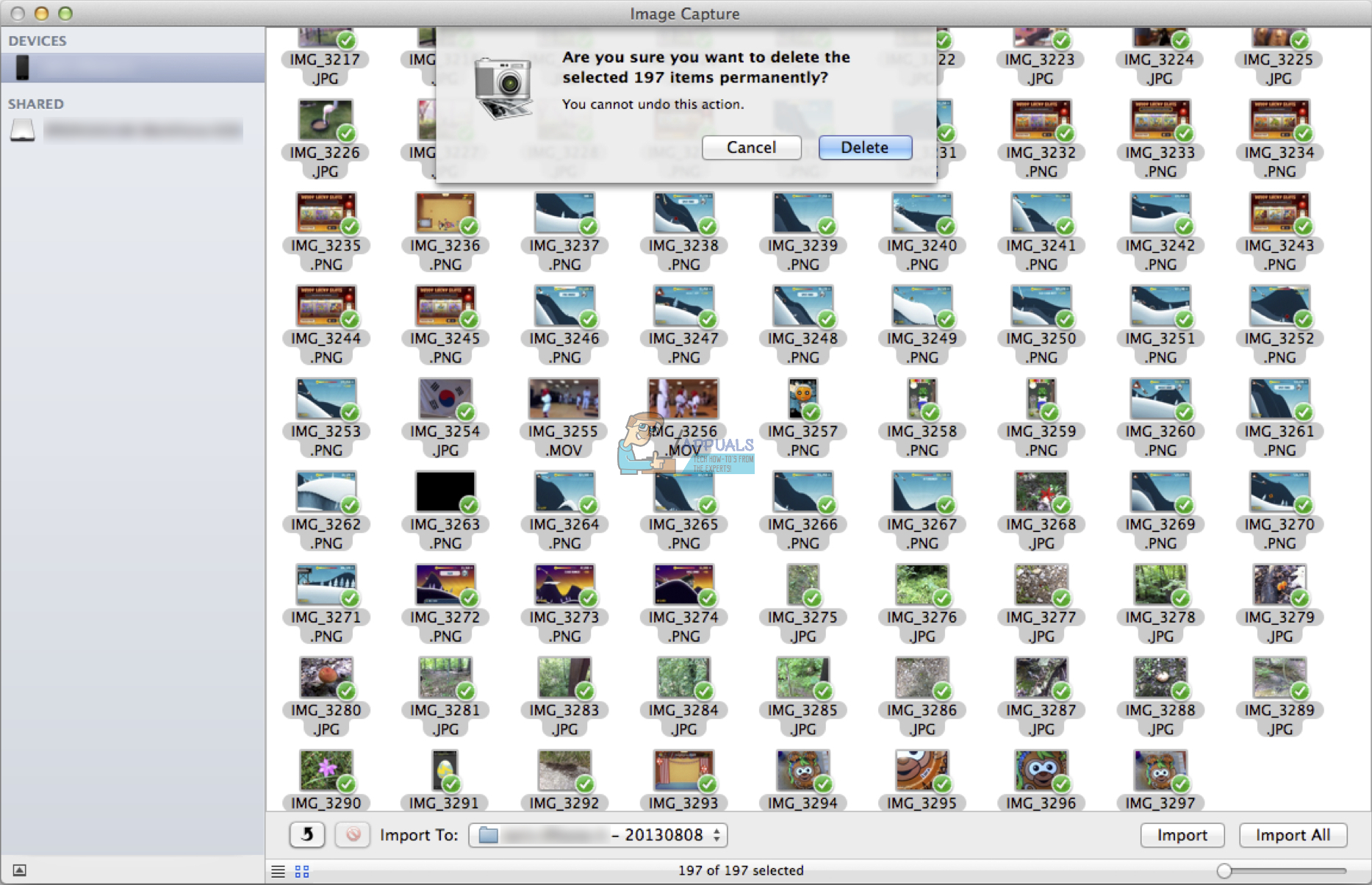
Mahalaga: HUWAG pumili ng isang kopya lamang at asahan na ang iba ay mananatili sa aparato.
- Kapag tapos ka na, ilunsad ang iTunes, at magulat ka kung magkano ang libreng puwang na iyong nilikha.
Ang mga pamamaraang ito ay nakatulong sa maraming mga iFolks na hindi maaaring magtanggal ng mga larawan mula sa kanilang mga iPhone. Huwag mag-atubiling subukan ang mga ito at ipaalam sa amin sa seksyon ng komento sa ibaba: Nakatulong ba sa iyo ang mga pamamaraang ito sa paglutas ng problema?
2 minuto basahin